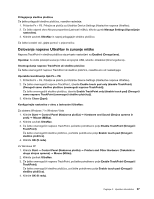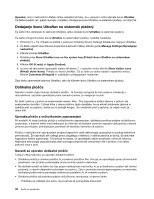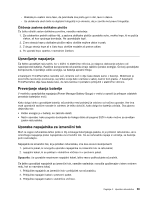Lenovo ThinkPad T420s (Slovenian) User Guide - Page 60
Ravnanje z baterijo, Zaženite program Power Manager.
 |
View all Lenovo ThinkPad T420s manuals
Add to My Manuals
Save this manual to your list of manuals |
Page 60 highlights
6. V možnosti napajanja potrdite polje Wake the computer to run this task (Računalnik prebudi za izvedbo tega opravila). Za operacijski sistem Windows XP: 1. Kliknite Start ➙ Control Panel (Nadzorna plošča) ➙ Performance and Maintenance (Učinkovitost delovanja in vzdrževanje). 2. Kliknite Scheduled Tasks (Razporejena opravila). Prikazana so razporejena opravila. 3. Z desno tipko miške kliknite razporejeno opravilo. 4. Kliknite Properties (Lastnosti). 5. Kliknite zavihek Settings (Nastavitve). 6. V možnosti upravljanja porabe potrdite polje Wake the computer to run this task (Računalnik prebudi za izvedbo tega opravila). Omogočanje alarma napajanja Računalnik lahko programirate tako, da se zgodijo tri stvari, ko je stanje baterije nižje od določene ravni: vklopi se alarm, prikaže se sporočilo ali zaslon LCD se izklopi. Naredite naslednje: 1. Zaženite program Power Manager. 2. Kliknite zavihek Global Power Settings (Globalne nastavitve napajanja). 3. Za možnost Low battery alarm (Alarm nizkega stanja napajanja) ali Critically low battery alarm (Alarm kritičnega stanja napajanja) nastavite odstotek ravni napolnjenosti in določite dejanje. Opomba: če računalnik preide v stanje spanja (pripravljenosti) ali v stanje mirovanja, ko je baterija skoraj prazna, vendar se opozorilo še ni prikazalo, se bo prikazalo, ko se računalnik ponovno vklopi. Če želite nadaljevati z običajnim delovanjem, pritisnite OK (V redu). Ravnanje z baterijo Ta sistem ne podpira baterij, ki niso originalne ali ki jih Lenovo ni overil. Sistem bo nadaljeval z zagonom, vendar lahko ne bo polnil neoverjenih baterij. Opozorilo: Lenovo ne odgovarja za zmogljivost in varnost neoverjenih baterij ter ne nudi nikakršnih garancij za napake ali škodo zaradi njihove uporabe. NEVARNOST Ne poskušajte razstaviti ali spremeniti baterijskega paketa. Poskus se lahko konča z eksplozijo ali iztekanjem tekočine. Baterijski paket, ki je drugačen od tistega, ki ga določa Lenovo, ali razstavljen oziroma spremenjen baterijski paket, je izvzet iz garancije. 42 Vodič za uporabnika